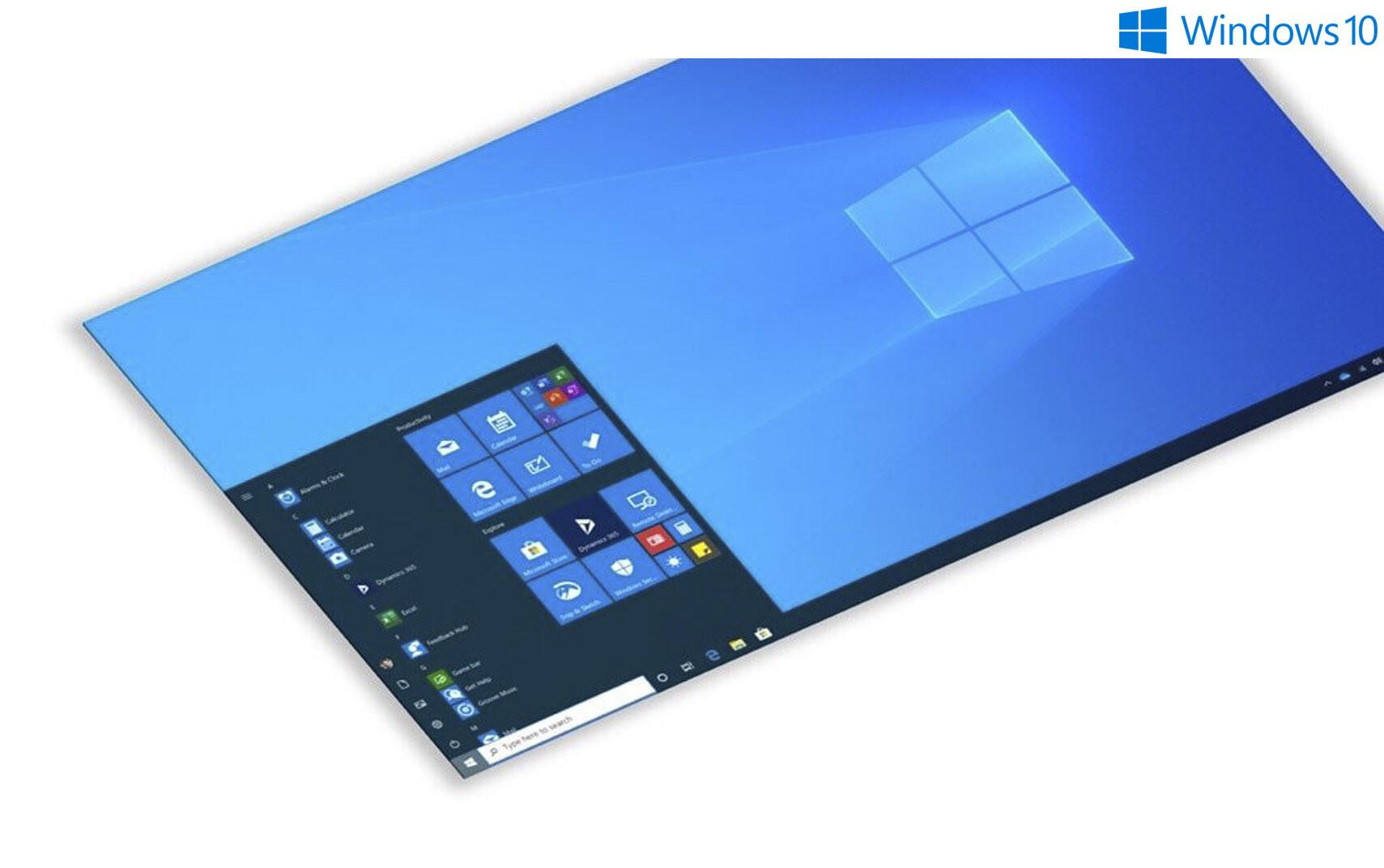Si anteriormente hemos visto trucos para crear un PDF a partir de Google Docs, ahora le toca el turno a otra aplicación del gigante de internet: Drive.
El almacenamiento en la nube de Google nos ofrece una gran variedad de herramientas para que podamos tener sincronizados en varios dispositivos todos nuestros documentos. Google Drive puede parecer, al principio, un poco complicado de usar; pero, con práctica, y sabiendo unos cuantos trucos, podremos llegar a convertirnos en unos auténticos expertos.
Estos son siete trucos interesantes que puedes aplicar en Google Drive y así sacarle todo el partido a esta app de almacenamiento en la nube.
Escanea documentos
No tendrás que ir a una copistería para escanear el DNI, con Drive podrás hacerlo muy fácilmente. Abre Drive, pulsa el signo ‘+’ y accede a ‘Escanear’. Luego, haz la foto y sigue las instrucciones.
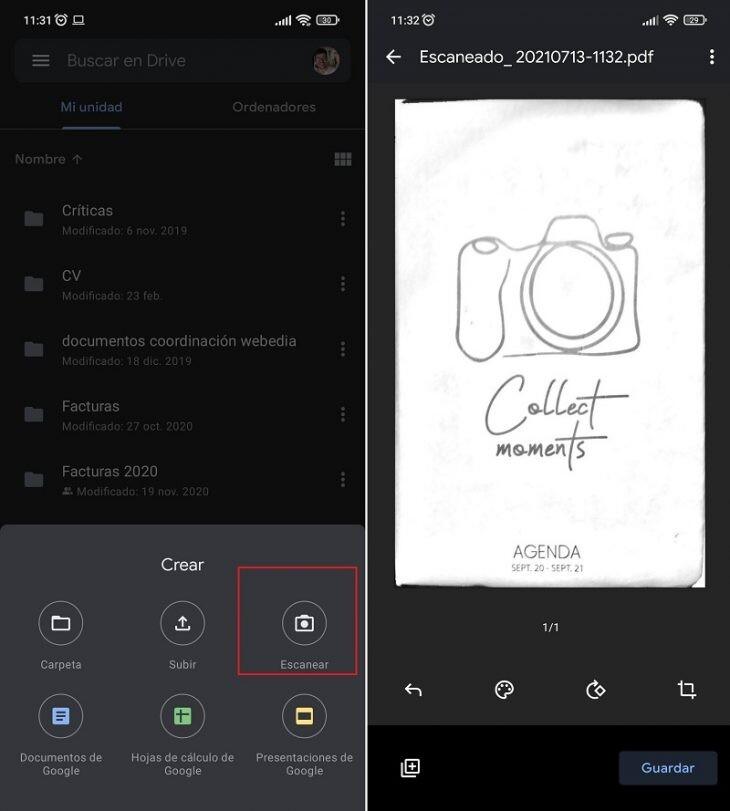
Crea documentos offline
Para que tú y quien tú quieras podáis tener acceso a documentos sin necesidad de conexión a internet, debes entrar en el archivo que quieres y pulsar la línea de tres puntos. Activa el interruptor ‘Disponible sin conexión’.
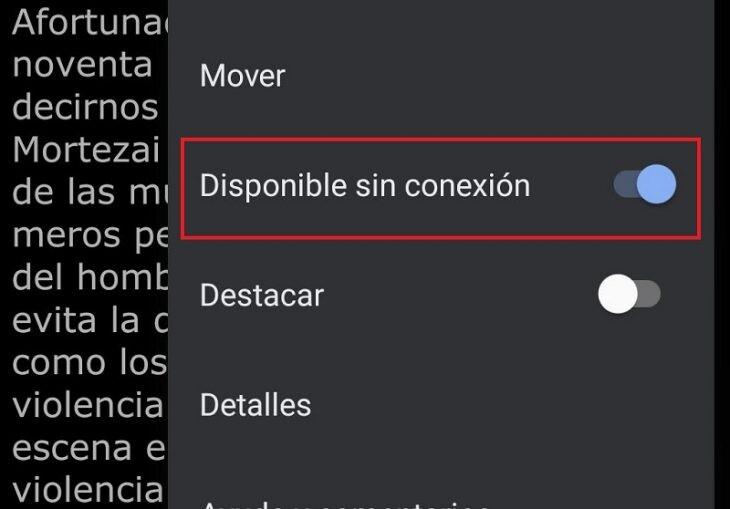
Guarda páginas web en Drive
Puede que, en alguna ocasión, estés revisando fuentes para un trabajo y necesites guardar las páginas en Google Drive. Para ello, cuando estés en la página que deseas guardar, pulsa CTRL+P. Aparecerá una pantalla de impresión y en ‘Impresora’ tendrás que elegir ‘Guardar como PDF’. Luego, sube el PDF a Drive y listo.
Crea documentos nuevos con una URL
Estas son las direcciones web que podrás poner en la barra de direcciones para, de esta forma, tener nuevos documentos con los que empezar a trabajar. Se creará una copia en Drive de manera automática.
- http://doc.new. Una hoja en blanco.
- http://sheets.new. Hoja de cálculo.
- http://deck.new. Presentación de Google.
- http://form.new. Nuevo formulario
- http://site.new. Para crear página web
Escribe con la voz
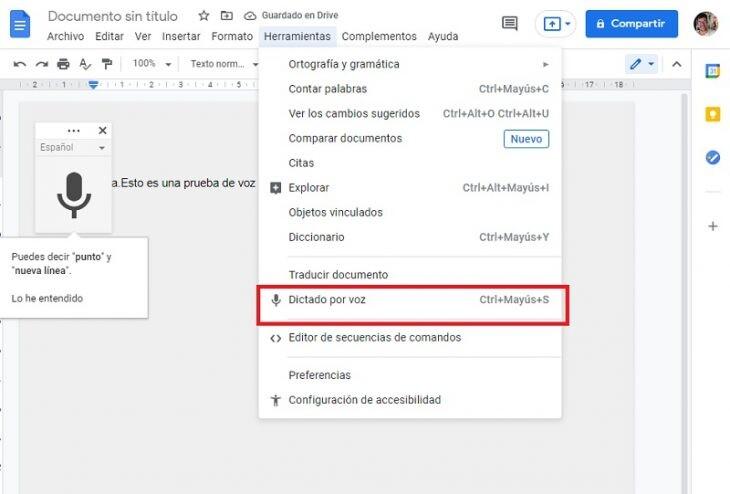
Para poder dictarle texto a un documento que, luego, se guardará en Drive, has de hacer lo siguiente.
- Abrir un nuevo documento de Google.
- Luego, entrar en ‘Herramientas’ y ‘Escritura por voz’.
Trabaja en equipo gracias a los formularios
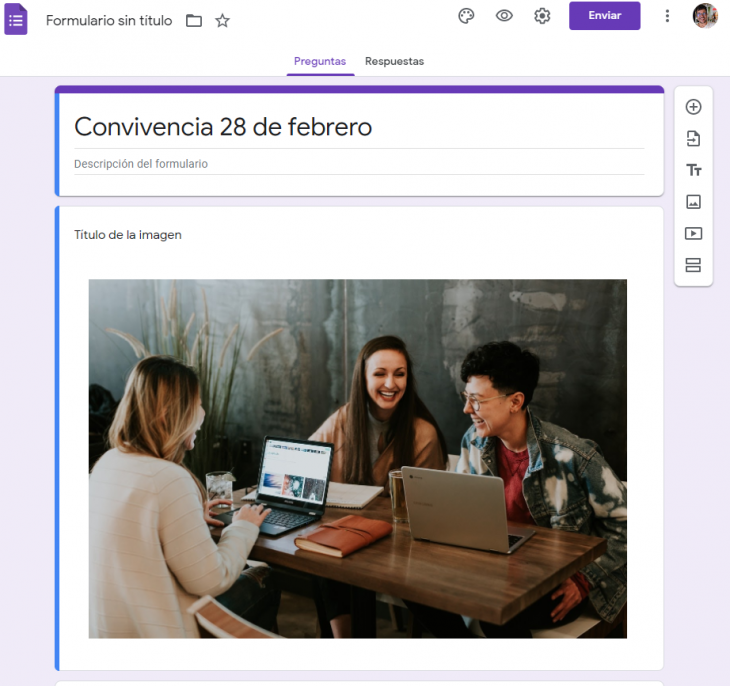
Crear encuestas, invitaciones a reuniones, inscripciones a un curso…, todo esto se encuentra a tu disposición en la sección de Formularios. Estos formularios se sincronizarán de manera automática con Google Drive. Para crear uno, solo tienes que entrar en esta página web y seguir los pasos. Es muy intuitivo.
No pierdas los documentos más importantes
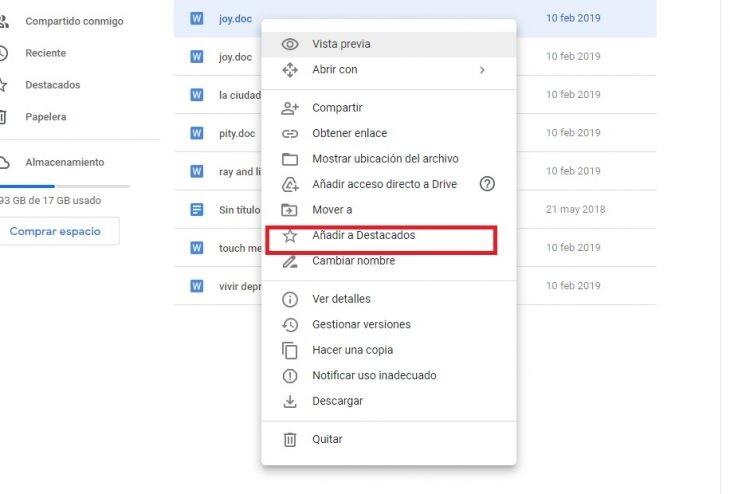
Para mantener a buen recaudo los documentos más importantes, deberás marcarlos como destacados. Para ello, solo hay que hacer clic sobre el archivo con el botón derecho del ratón y pulsar en ‘Añadir a destacados’.
Imagen de portada | Lenovo Facebook